Mon Mac exécute OS X El Capitan 10.11.6. J'ai besoin de passer à macOS 10.13 High Sierra au minimum mais aucune mise à jour n'est disponible. Comment puis-je mettre à jour Mac OS X 10.11.6 vers 10.13 ? - De discussions.apple.com
Si vous avez un ancien Mac qui exécute actuellement OS X 10.11 El Capitan ou une version antérieure, vous voudrez peut-être mettre à jour Mac OS X 10.11.6 vers la dernière version ou mettre à jour le Mac vers El Capitan. Cet article guide les deux actions.
Votre Mac peut-il exécuter OS X El Capitan 10.11 et ultérieur ?
Un Mac de 10 ans peut-il être mis à jour ?
La réponse est OUI, dans la plupart des cas, car le système que votre Mac prend en charge dépend de son modèle et de sa date de sortie. Ouvrez le menu Pomme > À propos de ce Mac pour vérifier le modèle de votre Mac et son système actuel.
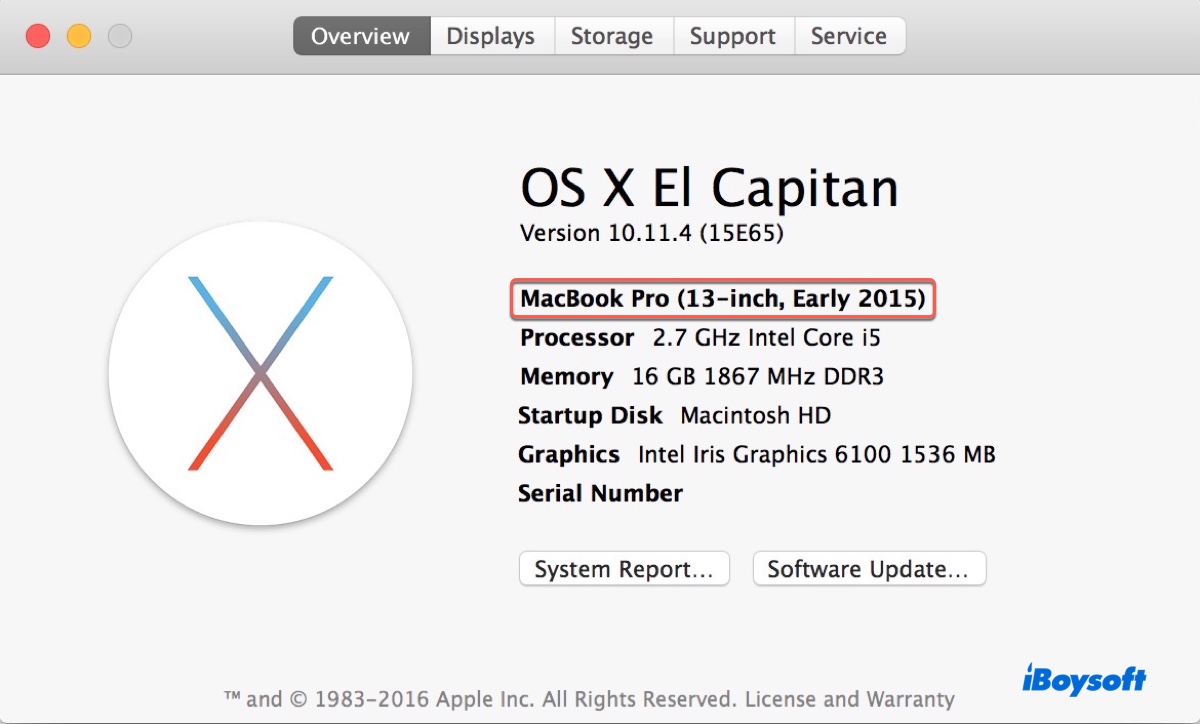
Ensuite, ouvrez cette Feuille Google pour vérifier la dernière version compatible avec votre modèle de Mac.
Vous pouvez également vérifier quel macOS votre Mac peut exécuter à partir de cet article : Quel macOS/OS X mon Mac peut-il exécuter ?
Si votre Mac peut être mis à jour vers OS X 10.11 El Capitan ou ultérieur, suivez les étapes ci-dessous pour installer la mise à jour. Sinon, obtenez OpenCore Patcher pour installer Mac OS sur des Mac non pris en charge.
Comment mettre à jour OS X 10.11 El Capitan ?
Si votre Mac prend en charge macOS 10.12 Sierra ou des versions ultérieures, vous pouvez mettre à jour Mac OS X 10.11.6 vers 10.12, 10.13, 10.14, 10.15 ou la dernière version disponible avec l'installateur complet de macOS. Cliquez sur le lien ci-dessous pour télécharger l'installateur macOS que vous souhaitez installer.
Téléchargement gratuit de la version complète de Mac OS
Alternativement, vous pouvez télécharger l'installateur souhaité via iBoysoft DiskGeeker avec les étapes suivantes :
Étape 1 : Téléchargez gratuitement et ouvrez iBoysoft DiskGeeker.
Étape 2 : Sélectionnez un volume interne tel que Macintosh HD et cliquez sur Télécharger l'image.

Étape 3 : Choisissez une version de macOS et cliquez sur Obtenir pour la télécharger.
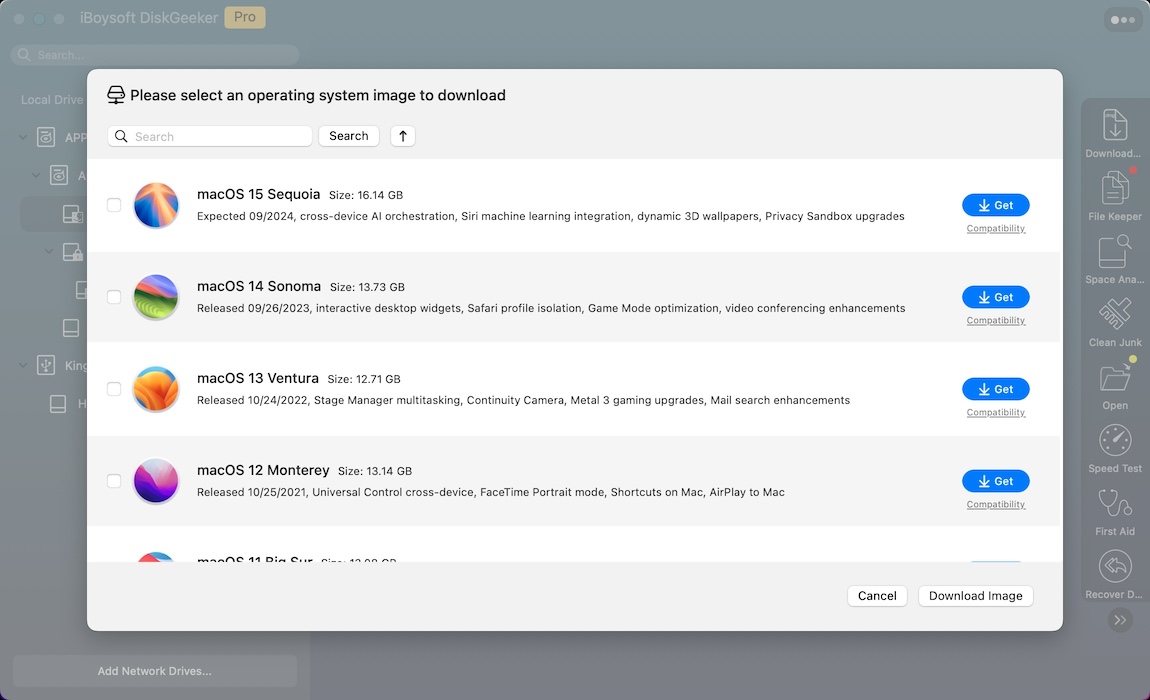
Une fois que l'installateur est téléchargé, ouvrez-le pour effectuer la mise à jour.
Cependant, si vous ne pouvez pas mettre à jour directement vers OS X 10.11 El Capitan ou si votre Mac ne peut pas démarrer sur le bureau, utilisez plutôt un installateur bootable avec les étapes ci-dessous :
Étape 1 : Téléchargez et installez iBoysoft DiskGeeker.
Étape 2 : Insérez un lecteur externe avec 20 Go ou plus de stockage dans votre Mac. (Assurez-vous que les données importantes sur le lecteur sont sauvegardées.)
Étape 3 : Ouvrez le logiciel, sélectionnez le disque externe, et cliquez sur Créer un disque de démarrage.

Étape 4 : Choisissez une version de macOS et cliquez sur Créer un disque de démarrage.

Étape 5 : Attendez que la clé USB bootable soit créée.
Étape 6 : Démarrez votre Mac à partir du lecteur externe pour installer la mise à jour.
Partagez comment mettre à jour Mac OS X El Capitan 10.11.6 vers 10.12, 10.13, 10.14, 10.15, ou ultérieur avec d'autres !
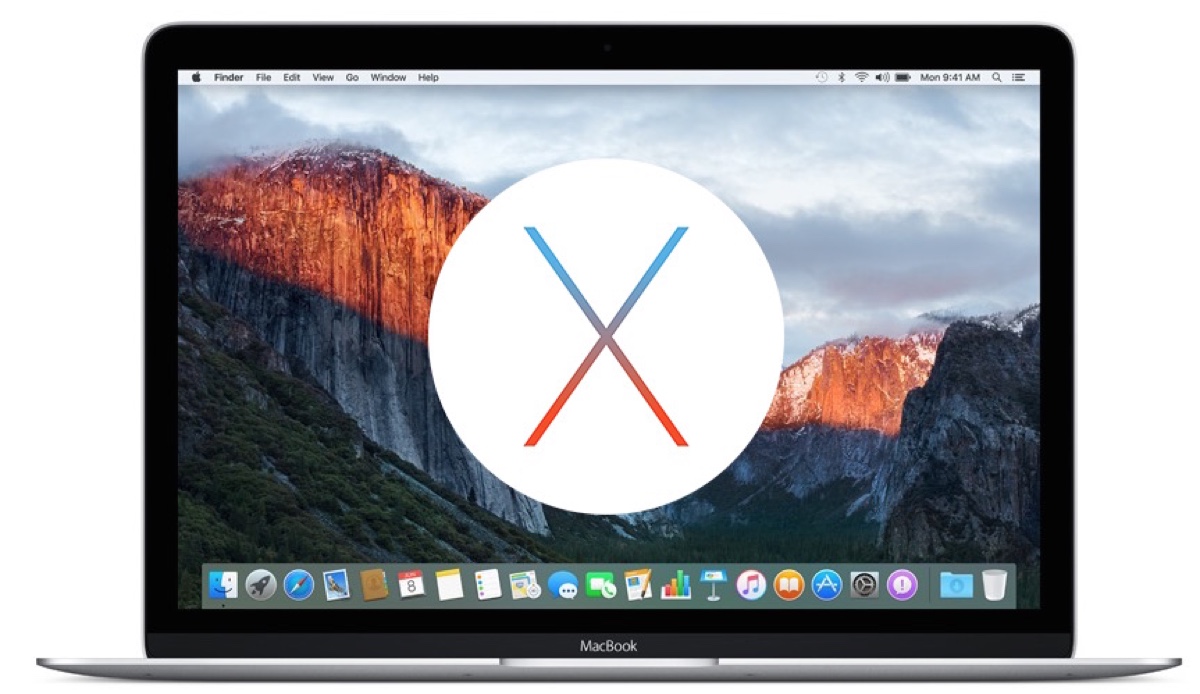
Comment mettre à jour le Mac vers OS X 10.11.6 El Capitan ?
Si votre Mac est toujours sur OS X 10.10 Yosemite ou une version antérieure, suivez les étapes suivantes pour passer à OS X 10.11.6 El Capitan. (Par exemple, mettre à jour Mac OS X Yosemite 10.10.5 vers 10.11.)
Comment passer à OS El Capitan 10.11.6 :
Comme pour tout processus de mise à jour macOS, vous pouvez mettre à jour vers OS X 10.11.6 à partir de Mise à jour logicielle, de l'App Store ou directement à partir d'un installateur.
① Mise à jour vers OS X 10.11 à partir de Mise à jour logicielle
Ouvrez Préférences Système > Mise à jour logicielle, puis vérifiez s'il propose des mises à jour vers OS X El Capitan. Si c'est le cas, cliquez sur Mettre à jour maintenant pour télécharger l'installateur. Après le téléchargement de la mise à jour OS X 10.11, votre Mac l'installera automatiquement.
Si une version macOS plus récente est proposée plutôt que 10.11, cliquez sur Plus d'infos... pour sélectionner la mise à jour.
② Mise à niveau vers OS X 10.11 à partir de l'App Store Mac
Ouvrez l'App Store Mac, et essayez de rechercher "El Capitan" dans l'App Store Mac. Ensuite, cliquez sur Afficher > Obtenir pour le télécharger. Une fois le téléchargement terminé, ouvrez le dossier Applications pour exécuter l'installateur et mettre à jour votre Mac vers OS X 10.11.
③ Mettre à jour Mac vers OS X 10.11 avec l'installateur direct El Capitan
Si vous ne parvenez pas à trouver l'installateur avec les méthodes précédentes, téléchargez l'installateur OS X El Capitan 10.11.6 à partir du lien ci-dessous.
Télécharger OS X 10.11 El Capitan DMG & ISO Installateur complet
Après cela, vous pouvez double-cliquer sur le fichier DMG pour révéler le fichier PKG, puis ouvrir le fichier PKG et suivre l'assistant d'installation pour ajouter l'installateur au dossier Applications. De là, double-cliquez pour exécuter l'installateur et suivez les instructions pour installer la mise à jour OS X 10.11.
Partagez pour aider les autres à mettre à jour leur Mac vers OS X 10.11 El Capitan !